تحديث 2024 أبريل: توقف عن تلقي رسائل الخطأ وإبطاء نظامك باستخدام أداة التحسين الخاصة بنا. احصل عليه الآن من الرابط التالي
- تحميل وتثبيت أداة الإصلاح هنا.
- دعها تفحص جهاز الكمبيوتر الخاص بك.
- الأداة بعد ذلك إصلاح جهاز الكمبيوتر الخاص بك.
ProfSvc (خدمة ملف تعريف المستخدم) هي إحدى خدمات Microsoft المسؤولة عن تحميل ملف تعريف المستخدم وتفريغه. في بعض الأحيان ، يمكن تعطيل أو حظر ProfSvc.
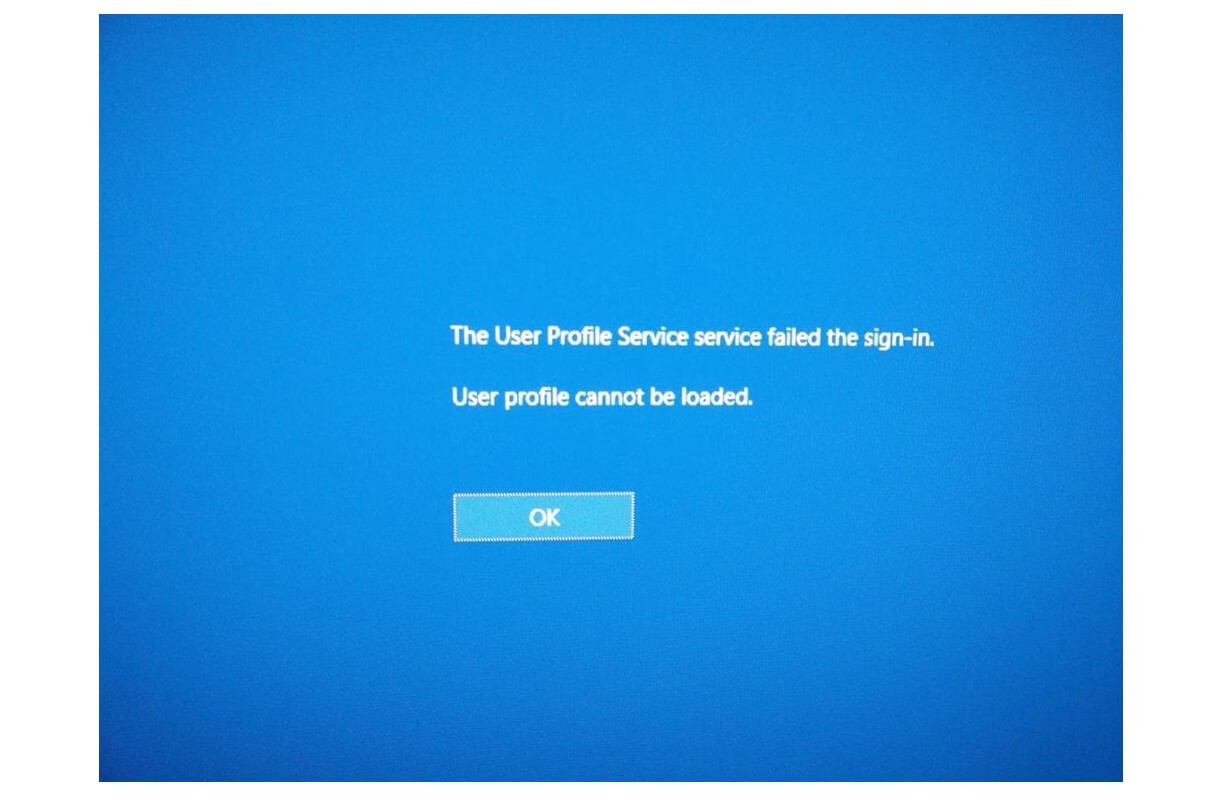
نتيجةً لذلك ، لن يتمكن المستخدمون من الاتصال بملف تعريف المستخدم الخاص بهم ، وقد تواجه التطبيقات مشاكل في الوصول إلى بيانات المستخدم ، وبعض المكونات التي تم تثبيتها لتلقي إعلامات حول أحداث الملف الشخصي لن تتسلمها بالفعل. ارتبط بعض المستخدمين المشكلة مع تثبيت Windows 10.
المشكلة تحدث عند إدخال كلمة المرور الخاصة بك واضغط على Enter في تسجيل الدخول إلى Windows شاشة. بشكل عام ، تظهر رسالتي الخطأ "فشلت خدمة ملف تعريف المستخدم عند تسجيل الدخول" و "لا يمكن تحميل ملف تعريف المستخدم" وتعود إلى شاشة تسجيل الدخول.
إنشاء ملف تعريف مستخدم Windows جديد
تحديث أبريل 2024:
يمكنك الآن منع مشاكل الكمبيوتر باستخدام هذه الأداة ، مثل حمايتك من فقدان الملفات والبرامج الضارة. بالإضافة إلى أنها طريقة رائعة لتحسين جهاز الكمبيوتر الخاص بك لتحقيق أقصى أداء. يعمل البرنامج على إصلاح الأخطاء الشائعة التي قد تحدث على أنظمة Windows بسهولة - لا حاجة لساعات من استكشاف الأخطاء وإصلاحها عندما يكون لديك الحل الأمثل في متناول يدك:
- الخطوة 1: تنزيل أداة إصلاح أجهزة الكمبيوتر ومحسنها (Windows 10 ، 8 ، 7 ، XP ، Vista - Microsoft Gold Certified).
- الخطوة 2: انقر فوق "بدء المسح الضوئي"للعثور على مشاكل تسجيل Windows التي قد تسبب مشاكل في الكمبيوتر.
- الخطوة 3: انقر فوق "إصلاح الكل"لإصلاح جميع القضايا.
إذا كان لديك حساب مستخدم Windows آخر يمكنك تسجيل الدخول إليه ، يمكنك استخدام هذا الحساب لتنفيذ الخطوات التالية لإنشاء حساب مستخدم جديد.
ومع ذلك ، إذا لم يكن هناك حساب آخر ، قم ببدء تشغيل الكمبيوتر في الوضع الآمن (كما هو موضح أدناه) وجرب الخطوات. إذا لم يفلح ذلك ، فأعد التشغيل في الوضع الآمن وقم بتمكين حساب المسؤول المخفي.
للقيام بذلك ، اكتب cmd في مربع البحث في قائمة "ابدأ" ، وانقر بزر الماوس الأيمن فوق "موجه الأوامر" في قائمة النتائج ، واختر "تشغيل كمسؤول".
في موجه الأوامر ، اكتب ما يلي:
مسؤول صافي المستخدم / نشطة: نعم
يجب أن يكون الجواب: تم تنفيذ الأمر بنجاح. أعد تشغيل الكمبيوتر الآن وستظهر لك حساب مسؤول ويظهر حسابك التالف.
تمكين حساب المسؤول المضمن.
- افتح الموجه العالي بالتبديل إلى الوضع الآمن باستخدام الموجه. للتبديل إلى الوضع الآمن ، استخدم مفتاح الطاقة في شاشة تسجيل الدخول واضغط على Shift + Restart. سينقلك هذا إلى قائمة بدء الاسترداد. انقر فوق استكشاف الأخطاء وإصلاحها> الخيارات المتقدمة> بدء الإعدادات. تظهر قائمة يمكنك من خلالها تحديد الوضع الآمن مع موجه الأوامر.
- اكتب الأمر التالي: net user administrator / active: نعم واضغط على Enter.
- تسجيل الدخول إلى ملف تعريف المستخدم المسؤول متكامل وإنشاء ملف تعريف مستخدم جديد مع حقوق المسؤول.
- احذف حساب المستخدم التالف للمسؤول المتكامل.
- ثم قفل الشاشة عن طريق الضغط على Windows + L وتسجيل الدخول إلى حساب المسؤول.
- تحقق من استمرار المشكلة ويمكنك تعطيل حساب المسؤول المتكامل عن طريق كتابة الأمر: net user administrator / active: لا في موجه الأوامر (المسؤول).
استعادة خدمة ProfSvc الأصلية تحت Windows 10
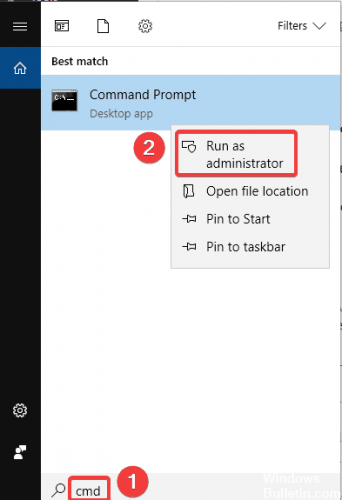
انقر فوق ابدأ
أدخل موجه الأوامر كمسؤول.
اكتب الأوامر التالية في نافذة الأوامر:
SC التكوين ProfSvc بدء = السيارات
بدء تشغيل ProfSvc
اضغط على إنتر
أغلق نافذة الأوامر.
أعد تشغيل الكمبيوتر وتحقق من استمرار المشكلة.
https://www.dell.com/support/article/us/en/04/sln290346/how-to-resolve-error-the-user-profile-service-failed-the-logon-in-windows-7?lang=en
نصيحة الخبراء: تقوم أداة الإصلاح هذه بفحص المستودعات واستبدال الملفات التالفة أو المفقودة إذا لم تنجح أي من هذه الطرق. إنه يعمل بشكل جيد في معظم الحالات التي تكون فيها المشكلة بسبب تلف النظام. ستعمل هذه الأداة أيضًا على تحسين نظامك لتحقيق أقصى قدر من الأداء. يمكن تنزيله بواسطة بالضغط هنا

CCNA، Web Developer، PC Troubleshooter
أنا متحمس للكمبيوتر وممارس تكنولوجيا المعلومات. لدي سنوات من الخبرة ورائي في برمجة الكمبيوتر واستكشاف الأخطاء وإصلاحها وإصلاح الأجهزة. أنا متخصص في تطوير المواقع وتصميم قواعد البيانات. لدي أيضًا شهادة CCNA لتصميم الشبكات واستكشاف الأخطاء وإصلاحها.

